Oprava: Immortals of Aveum uvízli při načítání, mrznutí, zaostávání, koktání
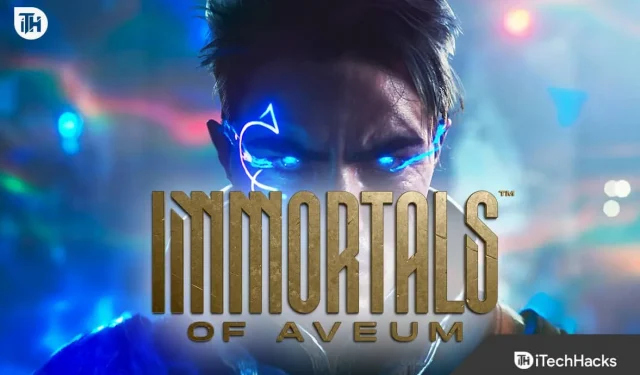
Čelíte Immortals of Aveum Stuck při načítání nebo jiným problémům? Zde máme sadu řešení, která vám mohou pomoci při řešení problému.
Uživatelé si stáhli nově vydanou hru Immortals of Aveum . Těsně po instalaci se však potýkají s různými problémy. To jim způsobuje spoustu problémů, protože nemohou hrát hru. Mnoho uživatelů uvedlo, že čelí problémům, jako je uvíznutí při načítání, zamrzání, zpoždění a koktání. Jsme zde s tímto průvodcem, kde uvedeme řešení, pomocí kterých budete moci problém vyřešit. Pojďme s tím začít.
Proč se Immortals of Aveum zasekávají při načítání, mrazení, zaostávání a koktání?

Mnoho uživatelů hlásí problém Immortals of Aveum při načítání, zamrzání, zpoždění a koktání. Uvedeme seznam důvodů, díky kterým budete schopni pochopit, proč se potýkáte s takovými problémy. Pojďme je jeden po druhém zkontrolovat.
- Problémy se serverem: Problém se může začít vyskytovat v systému, pokud se vyskytnou nějaké problémy se servery.
- Chyby: Pokud jsou ve hře nějaké chyby, pak to také způsobí spoustu problémů ve hře.
- Brána firewall systému Windows: Brána firewall také způsobuje spoustu problémů ve hře. Může blokovat reakce, kvůli kterým hra nebude fungovat správně.
- Aplikace třetích stran: Některé další aplikace nainstalované ve vašem systému mohou také způsobit problémy se spuštěním hry.
- Problémy se sítí: Hra se nespustí, pokud se vyskytnou nějaké problémy se sítí. Problém bude způsoben, pokud síť není stabilní.
- Problémy s ovladači: Problémy se začnou vyskytovat, pokud se vyskytnou nějaké problémy s ovladači. Stává se to mnohokrát uživatelům, pokud neaktualizovali ovladače.
Immortals of Aveum uvízli při načítání, mrznutí, zaostávání, koktání – rychlá řešení
Zde je několik základních řešení, která byste měli zkusit vyřešit problémy, které se ve hře vyskytují.
- Restartujte zařízení: Když narazíte na problém, zkuste restartovat zařízení. Problém se také začne vyskytovat ve vašem systému, pokud se vyskytnou nějaké drobné chyby. Může k tomu dojít, pokud některé služby na pozadí nejsou správně spuštěny.
- Spusťte hru v režimu správce: Můžete zkusit spustit hru v režimu správce, abyste vyřešili problémy, kterým čelíte. Někdy nejsou oprávnění udělena hře správně, kvůli čemuž se začne vyskytovat problém. Chcete-li to vyřešit, musíte hru spustit v režimu správce. Chcete-li to provést: Klepněte pravým tlačítkem myši na soubor exe hry -> Vyberte možnost Spustit jako správce.
- Zakázat bránu Windows Firewall: Uživatelé, kteří čelí problému, by měli zkontrolovat, zda brána firewall nezpůsobuje nějaké problémy. To také způsobuje problémy při spuštění hry. Musíte ji tedy deaktivovat a poté zkontrolovat, zda hra funguje správně nebo ne. Chcete-li to provést, postupujte podle kroků uvedených v této příručce .
- Zkontrolujte připojení k síti: Pokud nejsou připojeni ke stabilnímu připojení k internetu, pravděpodobně budou čelit problému. Navrhujeme, abyste zkontrolovali síťové připojení a poté zkontrolovali, zda je problém vyřešen nebo ne. Chcete-li se dozvědět o krocích ke kontrole rychlosti internetu, přečtěte si tuto příručku .
- Deaktivace antiviru: Stejně jako brána firewall i antivirus neustále kontroluje aplikace v systému z hlediska zabezpečení dat a soukromí. Navrhujeme, abyste jej deaktivovali a poté zkontrolovali, zda byl problém vyřešen nebo ne. Můžete to provést kontrolou kroků uvedených v této příručce .
Opravte Immortals of Aveum zaseknutý při načítání, mrznutí, zaostávání, koktání

Jsme zde s některými řešeními, která musíte dodržovat, pokud problém nebyl vyřešen po provedení rychlých oprav. Existuje šance, že k problému dochází z jiných důvodů, takže pro vás bude nejlepší použít řešení, které je uvedeno níže.
Zkontrolujte výpadky serveru
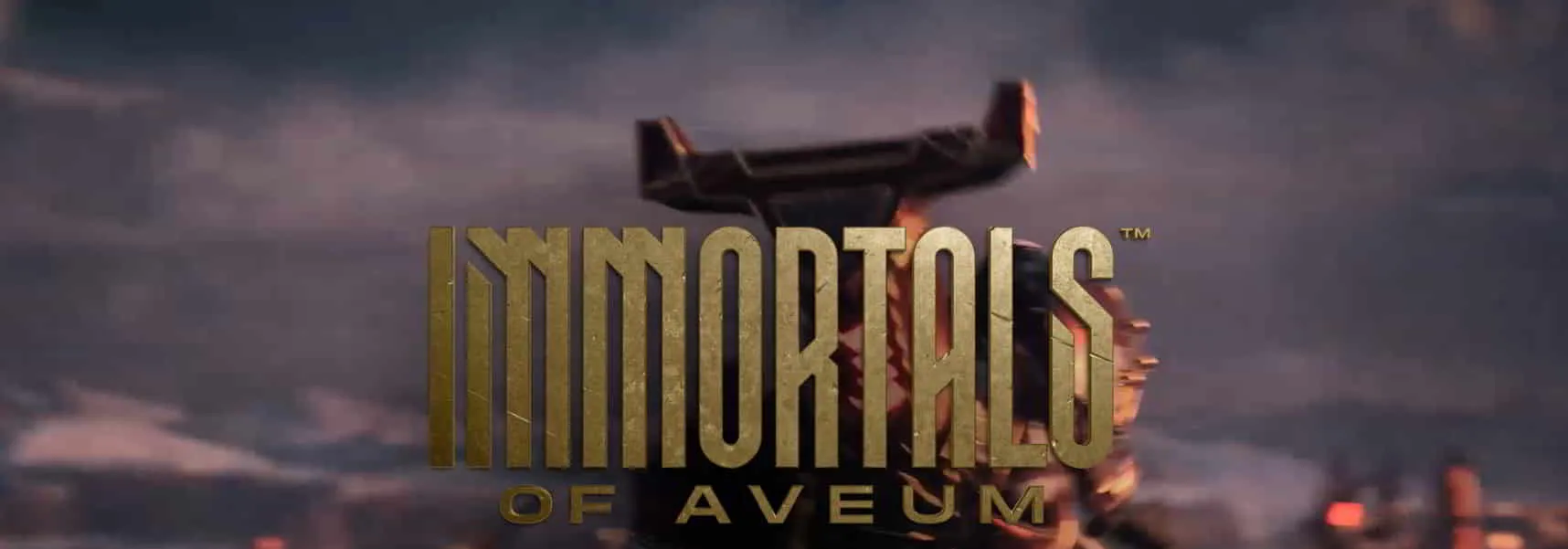
Než začnete s jakýmikoli řešeními, doporučujeme vám zkontrolovat, zda servery hry fungují správně nebo ne. Existuje šance, že se servery hry mohou vyskytnout nějaké problémy, kvůli kterým nefunguje správně. Bude tedy dobré, abyste zajistili, že k takovým problémům nedochází. Zde můžete snadno zkontrolovat stav serveru hry . Pokud servery fungují správně, vyzkoušejte níže uvedené metody; jinak nebudete moci problém vyřešit, dokud nebudou vyřešeny problémy se serverem.
Aktualizujte ovladač grafiky
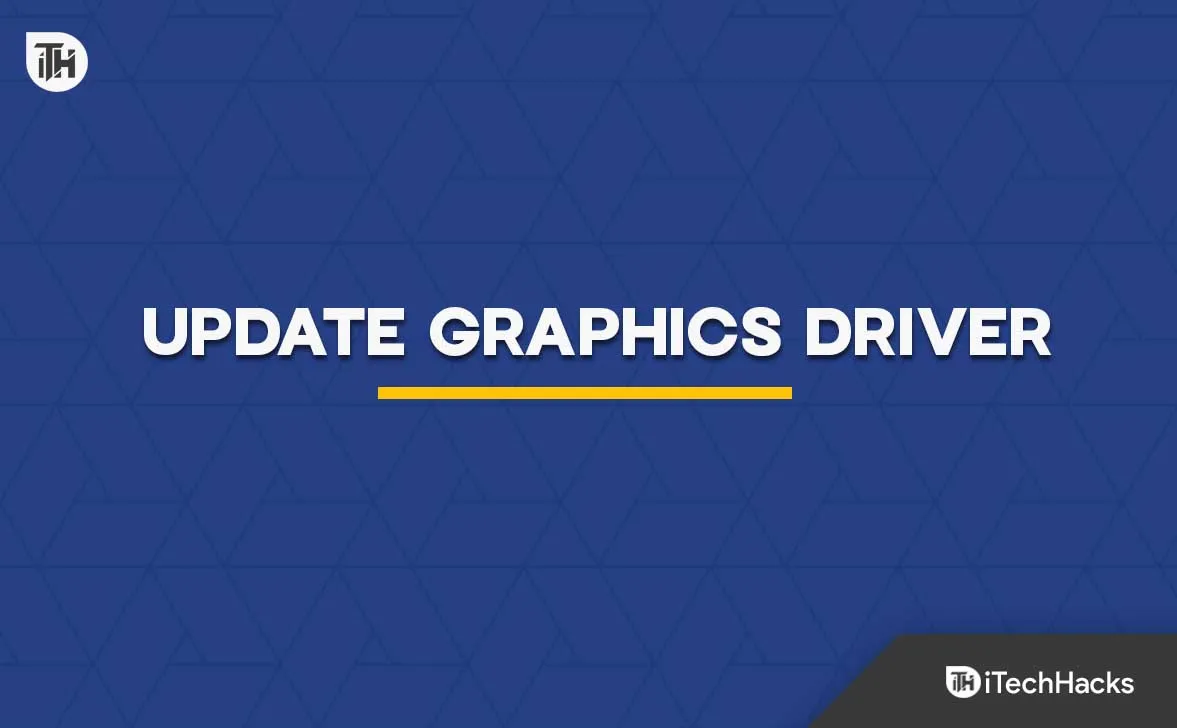
Uživatelé by se měli ujistit, že aktualizovali svůj grafický ovladač na nejnovější verzi. Mnoho uživatelů stále ignoruje aktualizace ovladačů, kvůli kterým se začínají potýkat s problémy s hrou. Uvedli jsme kroky, které musíte provést, abyste aktualizovali grafický ovladač ve vašem systému.
- Otevřete Správce zařízení .
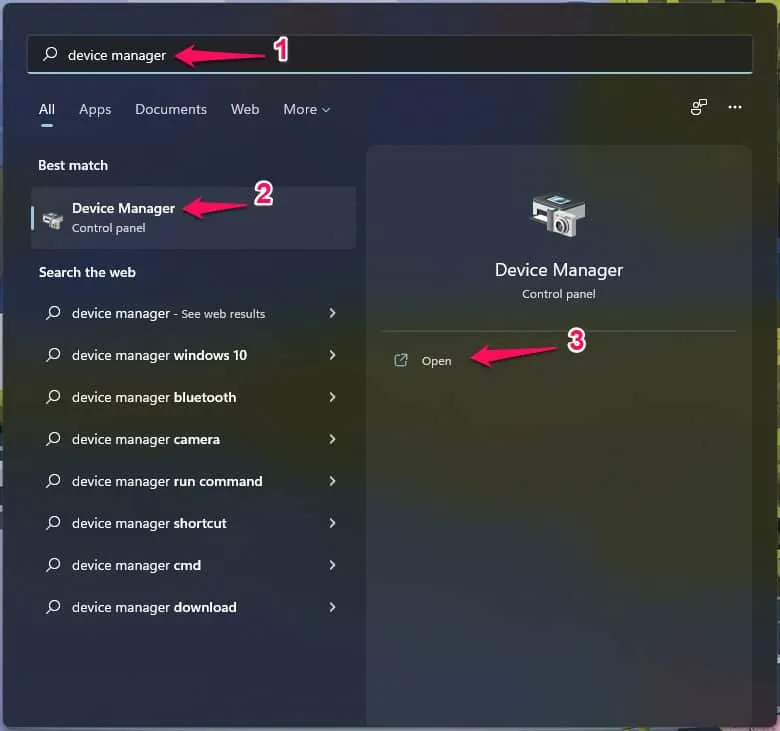
- Vyberte Display Adapters . Rozbalte to.
- Nyní klikněte pravým tlačítkem myši na ovladač.
- Vyberte možnost Aktualizovat ovladač .
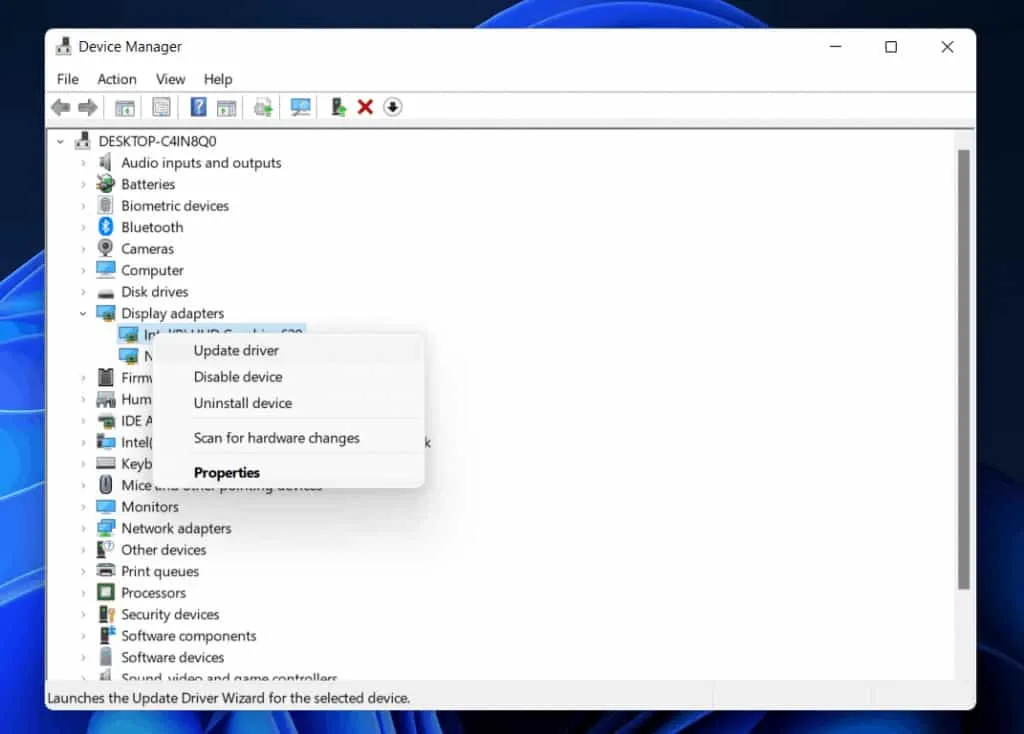
- Nyní postupujte podle kroků , které jsou uvedeny na obrazovce.
- Počkejte, až bude dokončena .
- Restartujte systém a zkontrolujte, zda byl problém vyřešen nebo ne.
Zkuste použít ethernetový kabel
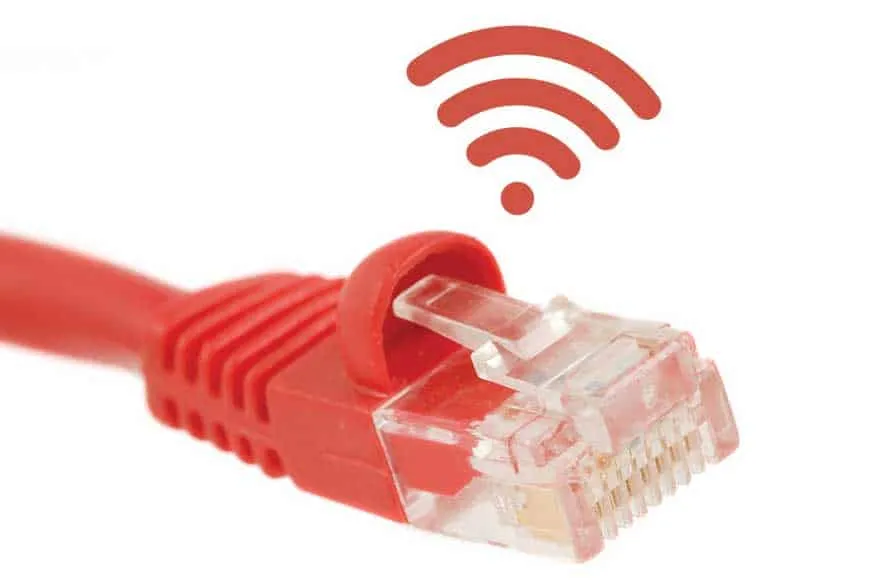
Uživatelé, kteří mají problém, by měli zkusit použít ethernetový kabel pro vytvoření připojení k internetu. Existuje šance, že k některým problémům může dojít kvůli WiFi, pomocí které hra neběží správně. Pokud tedy použijete ethernetový kabel, problém zpoždění a zamrzání bude vyřešen. Ethernetový kabel pomáhá při vytváření silného a stabilního připojení k internetu a my vám doporučujeme, abyste to zkusili.
Opravte soubory hry
Pokud jsou některé soubory hry poškozeny, hra bude stále koktat, zaostávat a zamrzat. Stává se to někdy, když hru nelze nainstalovat do systému. Pokud jsou herní soubory správně nainstalovány, virus ve vašem systému to může ovlivnit, takže uživatelé budou mít problém i nadále. Proto bude dobré, aby uživatelé skenovali a opravovali poškozené a chybějící herní soubory. Můžete to snadno provést podle kroků, které jsou uvedeny níže.
- Otevřete obchod s hrami .
- Přejděte do Knihovny a vyberte hru .
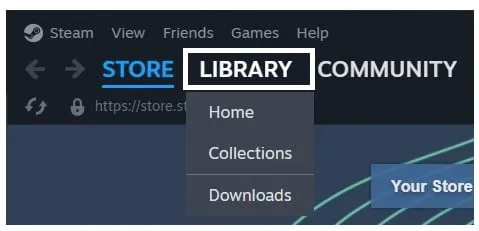
- Klikněte na něj pravým tlačítkem a vyberte možnost Vlastnosti .
- Nyní přejděte na Instalované soubory a vyberte „ Ověřit integritu herních souborů “.
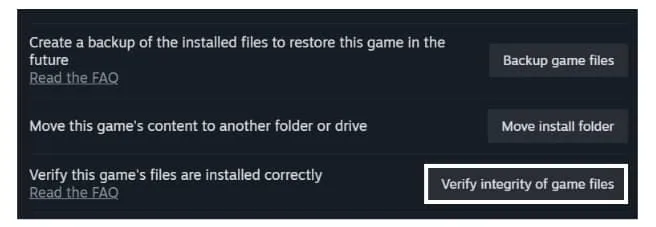
- Počkejte na dokončení postupu .
- Poté restartujte systém a zkontrolujte, zda byl problém vyřešen nebo ne.
Zkontrolujte systémové požadavky
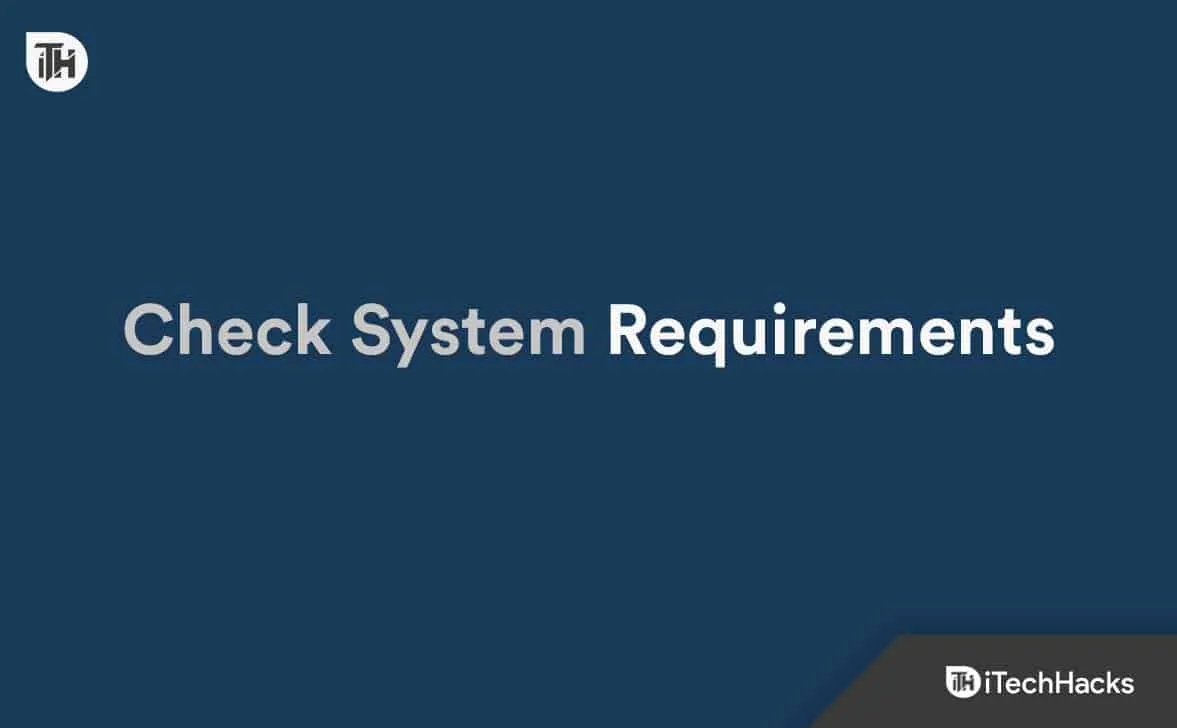
Všichni uživatelé by měli zkontrolovat, zda systém, který používají, je schopen spustit hru nebo ne. Pokud systém, který používáte, nesplňuje minimální systémové požadavky, nebudete moci hru správně hrát. Existuje mnoho uživatelů, kteří si hru stáhli, aniž by zkontrolovali požadavky. Proto vám doporučujeme zkontrolovat systémové požadavky a porovnat, zda váš systém bude schopen hru spustit nebo ne.
minimální systémové požadavky
- Operační systém: Systém musí mít Windows 10 nebo vyšší
- RAM: 16 GB nebo více
- Grafika: Váš systém by měl mít NVIDIA GeForce RTX 2080 Super (VRAM 8 GB) nebo Radeon RX 5700XT (8 GB)
- Procesor: Váš počítač by měl mít Intel Core i7-9700 nebo AMD Ryzen 7 3700X nebo lepší
- Verze DirectX: DirectX 12
Doporučené systémové požadavky
- Operační systém: Systém musí mít Windows 10 nebo vyšší
- RAM: 16 GB nebo více
- Grafika: Váš systém by měl mít NVIDIA GeForce RTX 3080Ti (VRAM 12 GB) nebo AMD Radeon RX 6800XT (VRAM 16 GB)
- Procesor: Váš počítač by měl mít Intel Core i7-12700 nebo AMD Ryzen 7 5700X nebo lepší
- Verze DirectX: DirectX 12
Zkontrolujte, zda nedošlo k přehřátí
Když se pokoušíte spustit hru, zkontrolujte, zda systém, který používáte, nemá problémy s přehříváním. Pokud se vyskytne nějaký problém s přehřátím, budete muset nějakou dobu počkat, než se ochladí. Existuje šance, že systém nespustí hru kvůli problému s přehříváním. Bude tedy dobré zavřít všechny aplikace a chvíli počkat. Jakmile bude problém s přehříváním vyřešen, spusťte hru.
Aktualizujte hru
Uživatelé by měli neustále kontrolovat nejnovější aktualizace hry, protože očekáváme, že problém, kterému čelíte, se vyskytuje kvůli některým chybám. Vývojáři tedy pravděpodobně vydají nějaké záplaty, jejichž prostřednictvím to bude opraveno. Nezapomeňte tedy sledovat herní obchod, kde najdete nové aktualizace. Aktualizace hry můžete zkontrolovat pomocí kroků, které jsou uvedeny níže.
- Otevřete herní obchod .
- Klikněte na Knihovnu .
- Vyberte hru a klikněte pravým tlačítkem myši .
- Pokud jsou k dispozici nějaké aktualizace, uvidíte je tam.
- Takže pokud jsou k dispozici nějaké aktualizace, stáhněte si je.
- Počkejte, až se aktualizace nainstalují .
- Po dokončení instalace restartujte systém .
Zavřete Úkoly spotřeby zdrojů
Uživatelé se také mohou pokusit zavřít úlohy, které v jejich systému bez důvodu běží. Pokud to nevíte, úlohy na pozadí, které běží na vašem systému, mohou spotřebovávat zdroje, v důsledku čehož hra není schopna získat dostatečné zdroje. Navrhujeme tedy, abyste zkontrolovali, zda úlohy spuštěné v systému spotřebovávají vysoké zdroje nebo ne. Pokud spotřebovávají hodně zdrojů, zavřete je. Chcete-li to provést, postupujte podle níže uvedených kroků.
- Otevřete Správce úloh .
- Přejděte na kartu Procesy .
- Nyní vyberte úkol , který spotřebovává mnoho zdrojů.
- Klikněte na něj pravým tlačítkem a vyberte možnost Ukončit úlohu .
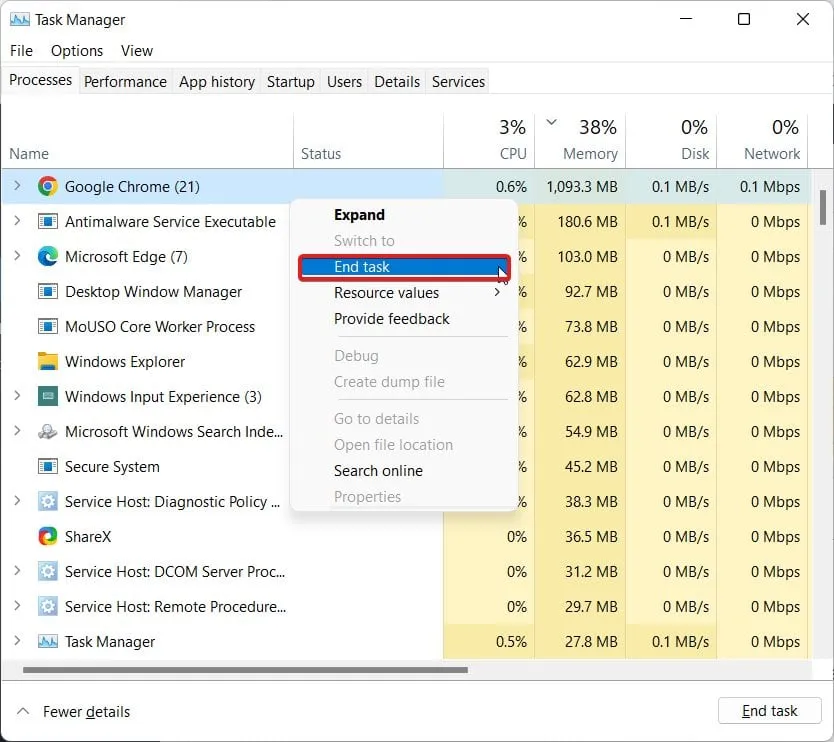
- Udělejte to pro další podobné úkoly .
- Zkontrolujte, zda hra běží správně nebo ne.
Zakázat měřené připojení
Pokud jste povolili možnost měřeného připojení, může vám to také způsobit spoustu problémů. Doporučujeme, abyste jej zakázali z WiFi a Ethernetu. Chcete-li to provést, musíte postupovat podle kroků uvedených níže.
WiFi
- Otevřete Nastavení .
- Přejděte na Síť a Internet .
- Vyberte možnost WiFi .
- Klikněte na WiFi , ke které jste připojeni.
- Vypněte možnost Měřené připojení .
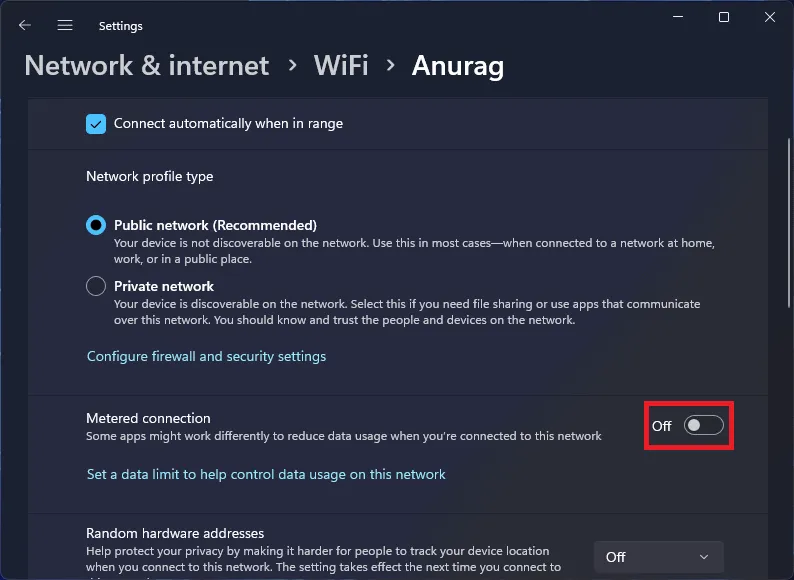
- Nyní zkontrolujte, zda byl problém vyřešen nebo ne.
Ethernet
- Otevřete Nastavení .
- Přejděte na Síť a Internet .
- Vyberte možnost Ethernet .
- Vypněte možnost Měřené připojení .
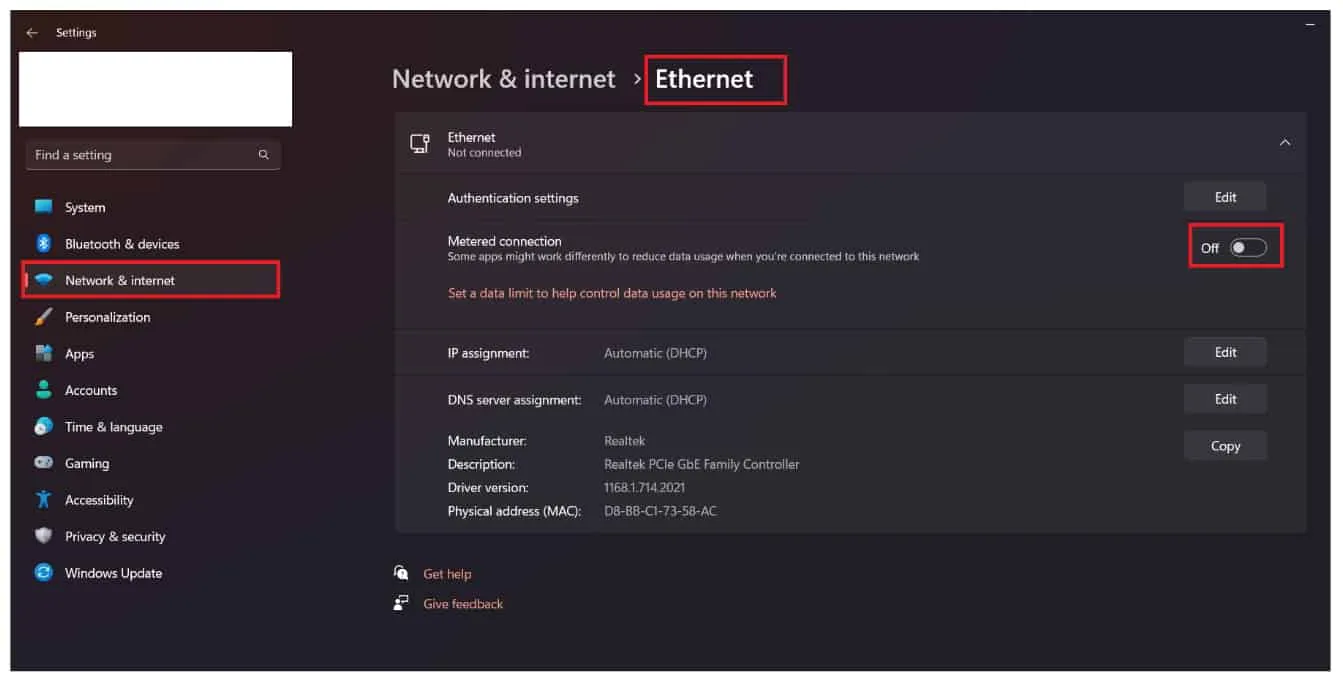
- Nyní zkontrolujte, zda byl problém vyřešen nebo ne.
Zkontrolujte Windows Update
Uživatelé by měli zkontrolovat, zda Windows, který používají, běží na nejnovější verzi. Je důležité, abyste se ujistili, že systém má nejnovější systém Windows, aby aplikace spouštěly bez problémů. Mnoho uživatelů neustále odkládá aktualizace, které vydávají vývojáři. Navrhneme, abyste to nedělali. Podívejte se tedy na kroky, které jsou uvedeny níže, abyste zkontrolovali aktualizace systému Windows.
- Otevřete Nastavení v počítači.
- Přejděte na Windows Update a vyberte Zkontrolovat aktualizace .
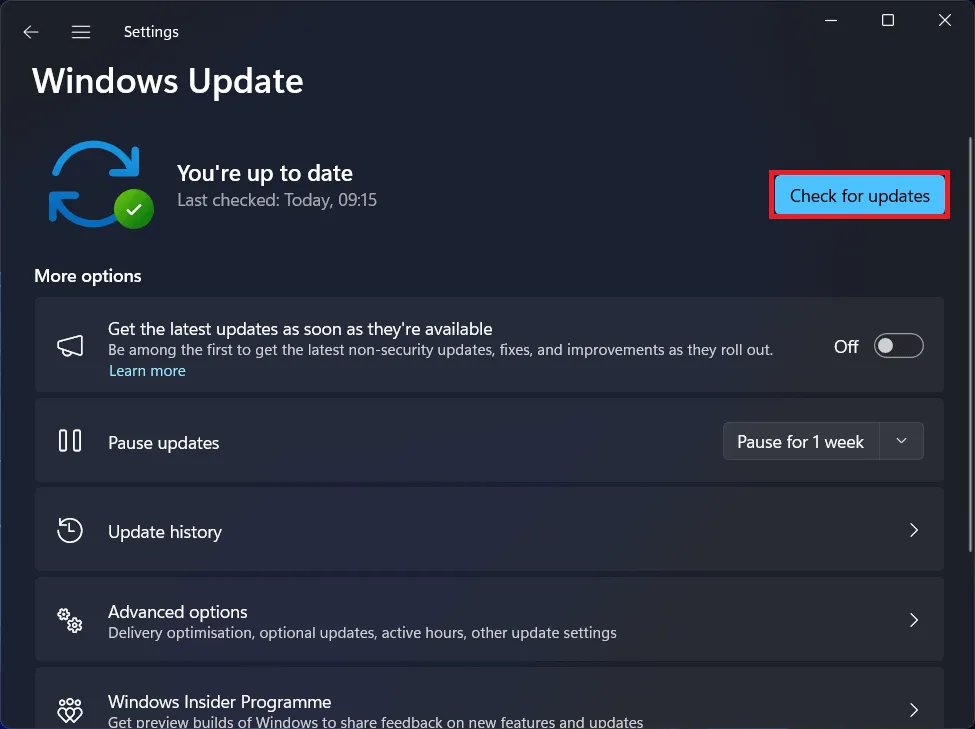
- Poté si jej stáhněte , pokud jsou k dispozici nové aktualizace.
- Po dokončení restartujte systém a zkontrolujte, zda hra funguje správně nebo ne.
Kontaktujte zákaznickou podporu
Pokud jste vyzkoušeli všechny výše uvedené metody, ale stále čelíte stejnému problému, doporučujeme vám kontaktovat zákaznickou podporu. Existuje šance, že se problém vyskytuje pouze u vás ve vašem systému, takže bude dobré, abyste to nahlásili vývojářům. Určitě se vám pokusí pomoci s řešením problému. Můžete je kontaktovat pomocí pošty.
Zabalit se
Existují tisíce uživatelů, kteří hlásí problém Immortals of Aveum zaseknutý při načítání, zamrzání, zaostávání a koktání. V této příručce jsme uvedli důvody a řešení, pomocí kterých budete moci analyzovat příčinu problému a opravit jej bez jakýchkoli potíží. Doufáme, že tento průvodce byl pro vás užitečný.
- Immortals of Aveum se nespustí na PC: Rychlé způsoby opravy
- 10 rychlých způsobů, jak opravit Baldur’s Gate 3 zaseknutý na obrazovce načítání
- Jak opravit zaseknutí FIFA 23 na obrazovce načítání na PC
- Jak opravit zablokování aplikace Adobe Photoshop PS při načítání
- 7 způsobů, jak opravit Call of Duty Mobile zaseknutý na obrazovce načítání
- 12 nejlepších způsobů, jak opravit Street Fighter 5, který se nespouští nebo nenačítá
- Opravte pád Wo Long Fallen Dynasty, nenačítání při spuštění na PC
Napsat komentář